

如何选择适合自己的开源RTOS
描述
开源RTOS,对有选择恐惧症的同学,希望对你们有所帮助;
IAR工程转换,对IAR情有独钟的朋友来说,不错的一个功能;
Keil主题,大家都很不看好Keil的主题,或者能解决你的问题;
VS Code,一种适合绝大部分程序员的编辑器。
Ⅰ开源RTOS
很多朋友在后台问我,我是初学者,我应该选择哪一种操作系统来学习? 反应最多的就是FreeRTOS、UCOS和RT-Thread。
给大家看一个网址:
https://www.osrtos.com

一个开源RTOS网址,里面包含了几乎所有开源的RTOS,它的排名大致是按照活跃度来排列的,最下面还列出来了超过两年不活跃的开源RTOS。
所以说,问我该学习哪一种RTOS,我最优先推荐活跃度最高的FreeRTOS,两个原因:
1.FreeRTOS免费开源;
2.FreeRTOS官网资料比较齐全,易学易懂,针对API都有相信讲解和代码例程。
UCOS:
很多看到身边有许多通信学习UCOS,想问学习这个操作系统可以不? 我的答案:
1.如果你想深入理解操作系统原理,而且你空闲时间比较多,你可以学习。
UCOS系统的代码风格适合初学者理解,前提你时间多(学生,或者工作比较轻松者)。
以前我花了许多时间,几乎把UCOS2.9的内核源码翻译了一遍,现在想想,之前时间真的很多。
2.意志力相对较差的朋友建议就不要去折腾UCOS内核源码了,重要的是去理解FreeRTOS的API如何使用。
ⅡIAR工程转换
IAR的工程项目转换功能在之前的IAR教程中有略微提到,这里重新提出来,一来再次普及一下,让不知道的朋友了解; 而来,让大家知道,新增了一个功能。
最近EWARM更新到了V8.22.2,里面的工程转换(Tools -> IAR Project Converter)新增了一个TrueSTUDIO for Arm。其中Keil这个功能有好长一段时间了,也是相对来说比较实用的(特别是反感Keil,但对IAR情有独钟的朋友来说,不错的一个功能)。
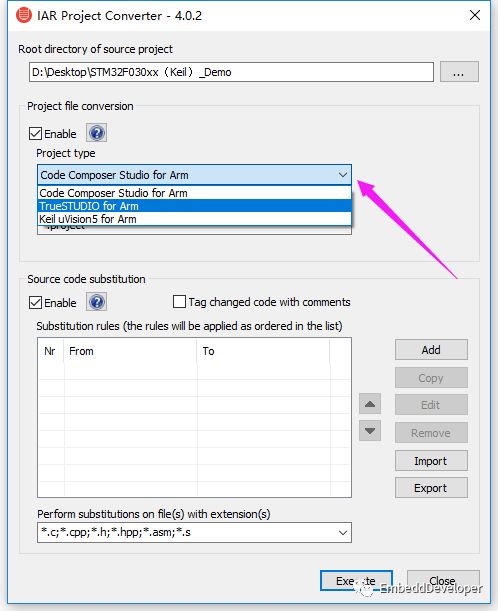
ⅢKeil主题
一个很多朋友比较关心的话题,关于Keil的主题,很多朋友都在问,怎么修改其主题,我的答案,Keil自身不带修改主题的功能。
这部分朋友应该都有一个初衷,就是希望显示的界面不要“太白”,眼睛适应不了。现在许多电脑都自带护眼模式,但好像还是不能满足要求。
有一种比较笨的办法就是修改字体颜色和背景色来实现想要的结果。Edit -> Configuration -> Colors&Fonts:
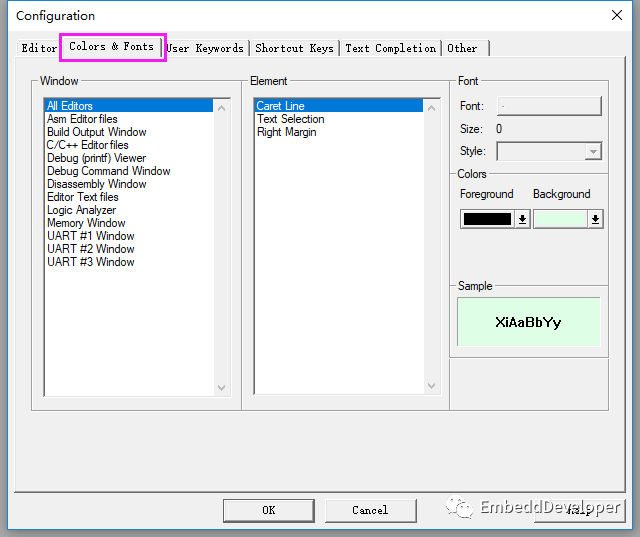
但只限于编辑窗口(但可以隐藏其他窗口,效果勉强可以实现)。看一下效果:
这个修改,只是修改了Keil安装目录下的一个文件global.prop(这个文件默认是没有的,修改过配置的内容就会出现)。我提供给大家这个文件下载:
链接:https://pan.baidu.com/s/16AqpplKTNNsqbi5CTrHmCg
密码:fxc7
只需要拷贝到你的安装目录:X:Keil_v5UV4即可。
可以拿这两个文件对比,其实就是修改了字体的颜色和背景色:
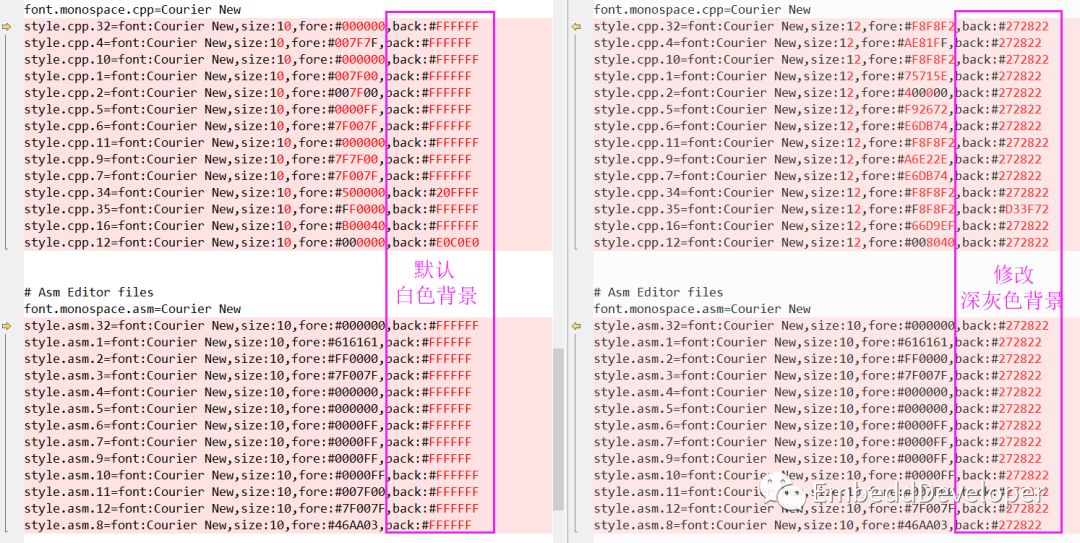
顺便提一下,MDK-ARM升级到正式版本的V5.25之后新增了部分功能,在之前V5.25pro2基础上还新增了一项帮助功能(带下划线内容,选中,按F1,可直接跳转到说明):
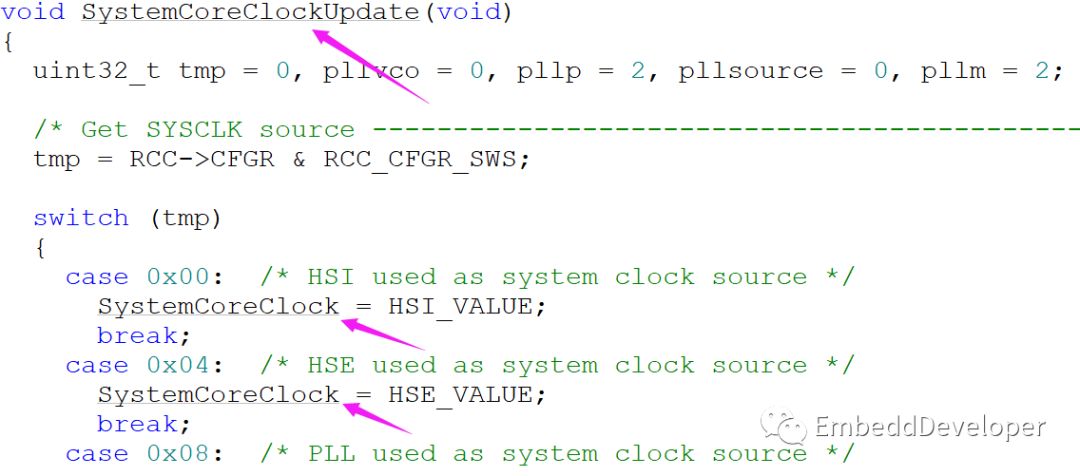
其实,帮助文档是离线的,位于:X:Keil_v5ARMPACKARMCMSIS5.3.0CMSISDocumentationCorehtml
ⅣVS Code
上面主题的问题还不能满足,那只能使用第三方编辑器了。编辑器其实很多,像Source Insight很多人都知道的。下面讲述一个功能很强大的编辑器:VS Code
在Build 2015大会上,微软除了发布了Windows 10系统外,最大的惊喜莫过于宣布推出免费跨平台的 Visual Studio Code 编辑器了!
Visual Studio Code (简称 VS Code / VSC) 是一款免费开源的现代化轻量级代码编辑器,支持几乎所有主流的开发语言的语法高亮、智能代码补全、自定义热键、括号匹配、代码片段、代码对比 Diff、GIT 等特性,支持插件扩展,并针对网页开发和云端应用开发做了优化。软件跨平台支持 Win、Mac 以及 Linux,运行流畅,可谓是微软的良心之作。
勾重点:
1.免费;
2.轻量级;
3.支持主流语言;
4.支持插件(强大支持在于此)。
说到V起VS Code,相信不知道的朋友第一反应是Visual Studio,其实它只是VS的部分功能,就是编辑功能。
编辑功能就是它的基础功能,支持许多插件,如安装一个C/C++插件即可实现代码跳转:
像IAR的插件,支持在线调试等功能(目前还没有支持Keil的插件):
-
如何选择适合自己应用的AC/DC电源模块?2024-05-30 1080
-
如何选择适合自己需求的DC电源模块?2024-04-28 797
-
如何选择适合自己需求的4G路由器2023-11-23 1020
-
雕刻机电主轴如何选择适合自己的?2023-08-10 2125
-
RTOS如何使用及如何选择2022-06-29 1704
-
详解选择RTOS的要点2022-04-05 2072
-
如何选择一款适合自己的Arduino控制器2021-07-13 1424
-
该如何选择RTOS?如何去使用RTOS呢?2021-06-28 1876
-
市面上使用率较多开源RTOS的具体内容2021-05-11 4088
-
在免费开源爆炸的时代之下,你如何选择一款RTOS?2021-03-11 4379
-
如何选择适合自己的语音机器人2020-11-12 2609
-
选择恐惧症必收藏:教你选择适合自己的开源RTOS2020-04-30 3213
-
开源RTOS怎么选择2020-04-17 1647
-
嵌入式设计中,如何评估最适合应用的 RTOS?2019-07-26 4353
全部0条评论

快来发表一下你的评论吧 !

